Handleiding
Je bekijkt pagina 41 van 58
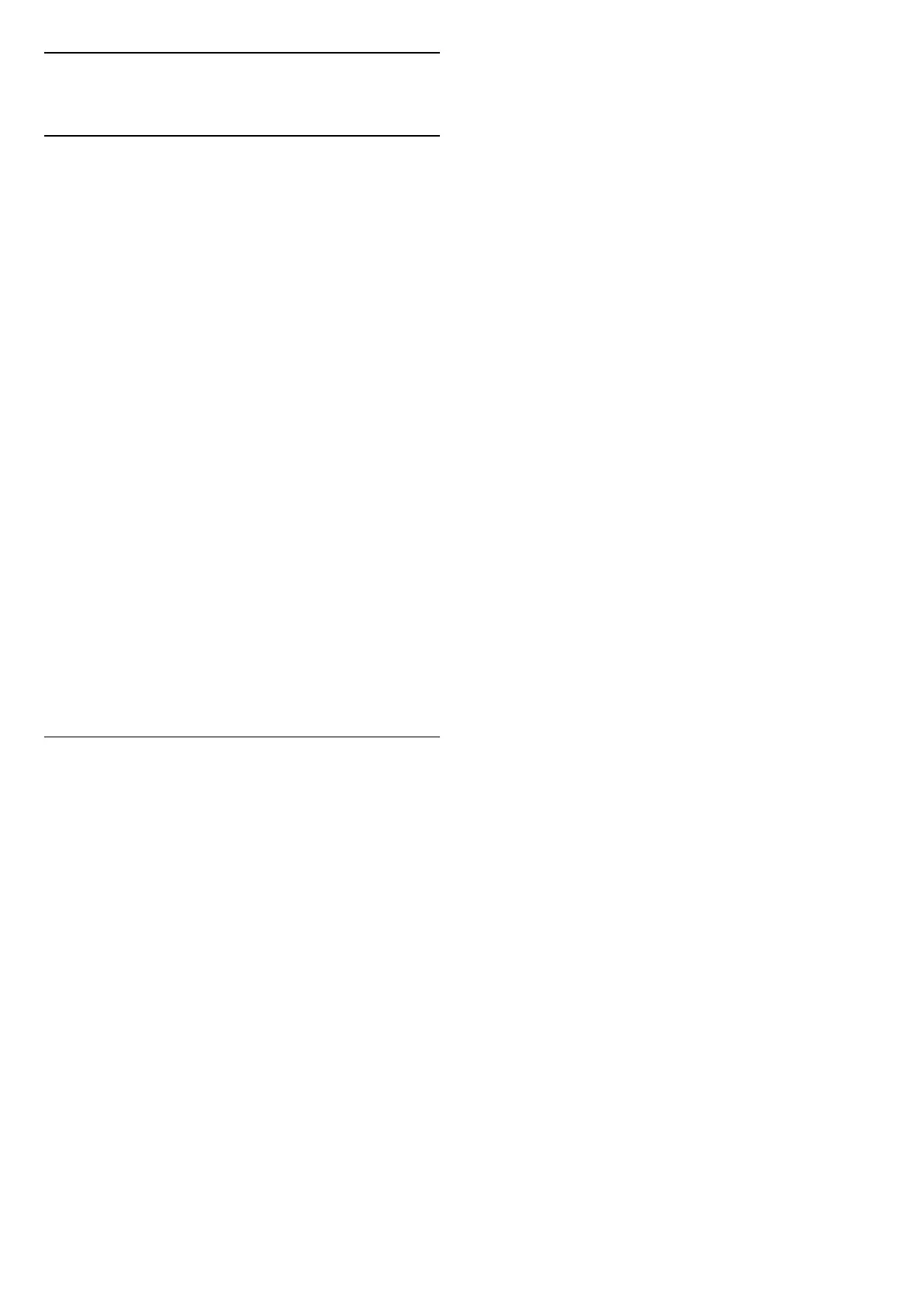
16
Alexa
16.1
關於 Alexa
您的顯示器支援 Amazon Alexa* 語音控制操作。
關於 Alexa
Alexa 是 Amazon 與裝置製造商的 Alexa Echo
裝置所提供的雲端語音服務。您的顯示器有了
Alexa,便可開/關顯示器、調整音量等。
若要用 Alexa 控制您的顯示器,您將需要...
• 支援 Alexa 的 Philips Android 智慧型顯示器
• Amazon Echo 裝置
• Google 帳戶
• 例如手機或平板電腦等行動裝置
• 無線網路
關於 Alexa 技能
Alexa 使用 Alexa 技能來延伸語音控制操作。技能新增了
一些新功能,可透過您的 Alexa
顯示器建立更加個人化的體驗。「Philips
智慧型顯示器語音控制」技能可在 Alexa 技能商店中找到
,它提供各式控制指令,可搭配您的 Philips Android
智慧型顯示器使用。
* 並非所有語言和國家/地區均可使用
Alexa。Amazon、Alexa 及所有相關標誌為 Amazon.com,
Inc. 或其關係企業的商標。
16.2
使用 Alexa
若要使用 Alexa,您需要先在 Philips
Android 智慧型顯示器上設定 Alexa
用戶端服務。從顯示器的主畫面中啟動「Amazon
Alexa」來開始設定。請依指示完成下列步驟:
- 為您的 Android 智慧型顯示器選擇 Alexa
用來辨識的名稱。
- 選擇 Google 帳戶並登入。
- 在您的手機上返回 Alexa
應用程式中的此技能來予以啟用、連結帳戶及發現裝置。
- 返回您的顯示器,完成設定。
在顯示器上設定 Alexa
1 - 按下
HOME 並於應用程式中開啟「Amazon
Alexa」。
2 - 您需要準備好 Amazon Echo 裝置與 Alexa
配套應用程式 (在行動裝置或網頁版上) 才能開始設定。
3 - 依照螢幕上的指示來接受「隱私權政策」條款、為您
的顯示器命名,並登入您的 Google 帳戶。需要有
Google帳戶才能與 Alexa 裝置配對。
4 - 在您的行動裝置的 Amazon Alexa
配套應用程式中用相同的 Google 帳戶登入。
5 - 完成 Amazon Alexa
配套應用程式中的下列步驟。第一步是啟用「Philips
智慧型顯示器語音控制」技能。第二步是連結您的 Google
帳戶,最後一步是發現裝置。
6- 針對顯示器開啟設定選擇啟用或停用。您可以透過語音
指令使用 Alexa 開啟/關閉顯示器。
7 - 在設定畫面結束時,可以選擇完成以開始使用
Alexa。選擇管理顯示器來管理 Alexa
配對的顯示器或取消配對顯示器與 Alexa。
前往
alexa.amazon.com,按一下「技能」,然後搜尋「Philips
智慧型顯示器語音控制」。技能將列於結果中。
41
Bekijk gratis de handleiding van Philips 50PUH8225, stel vragen en lees de antwoorden op veelvoorkomende problemen, of gebruik onze assistent om sneller informatie in de handleiding te vinden of uitleg te krijgen over specifieke functies.
Productinformatie
| Merk | Philips |
| Model | 50PUH8225 |
| Categorie | Televisie |
| Taal | Nederlands |
| Grootte | 10347 MB |







